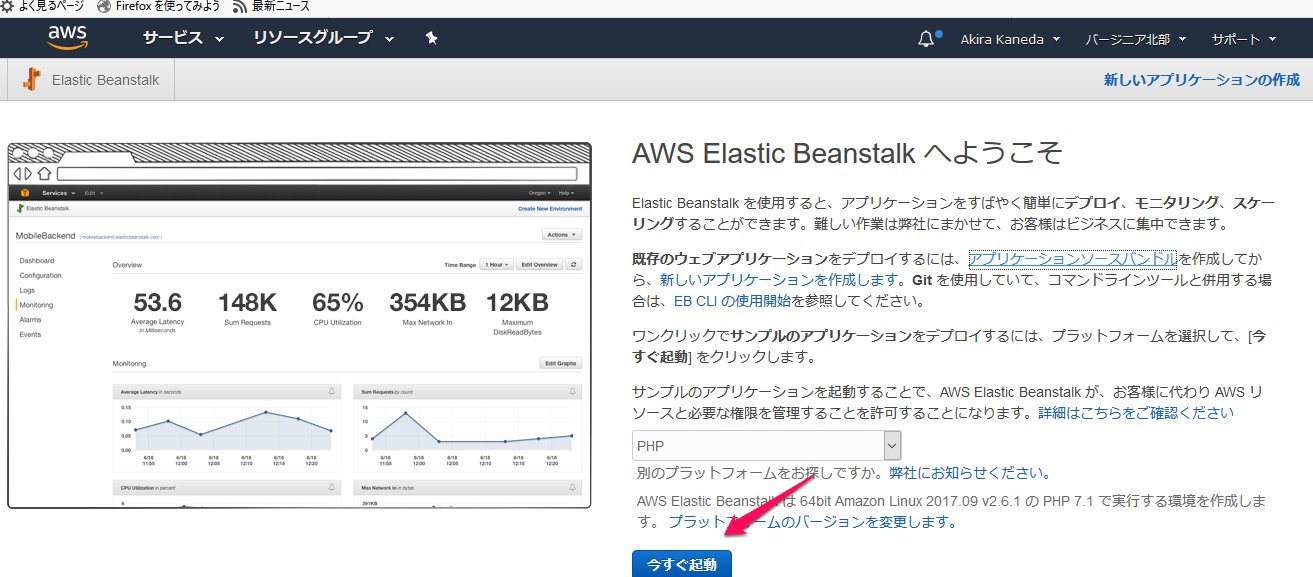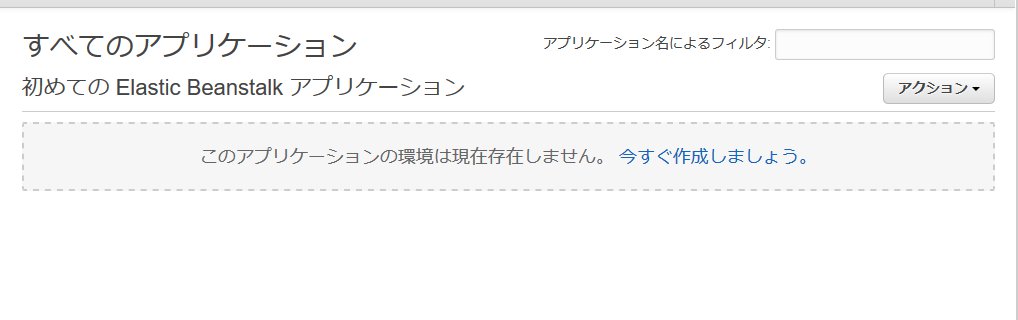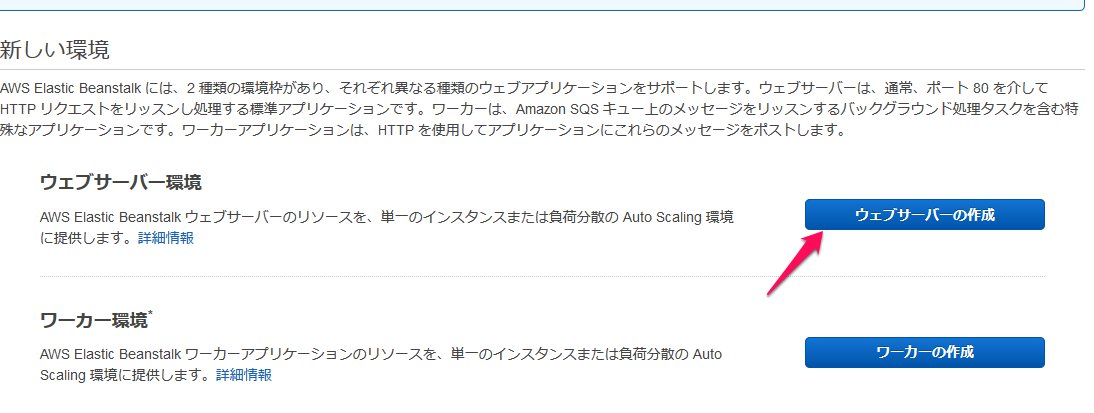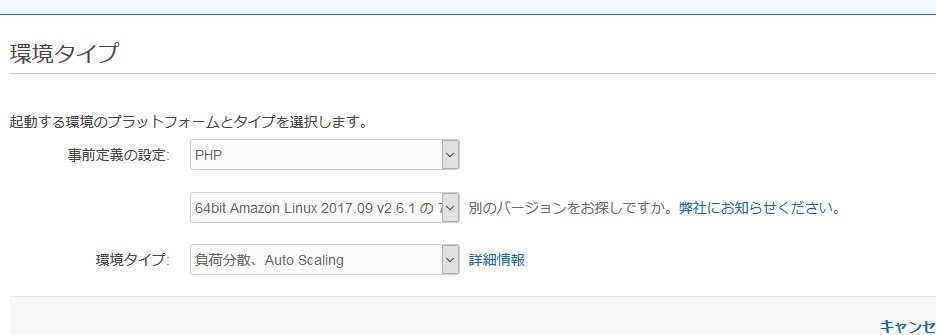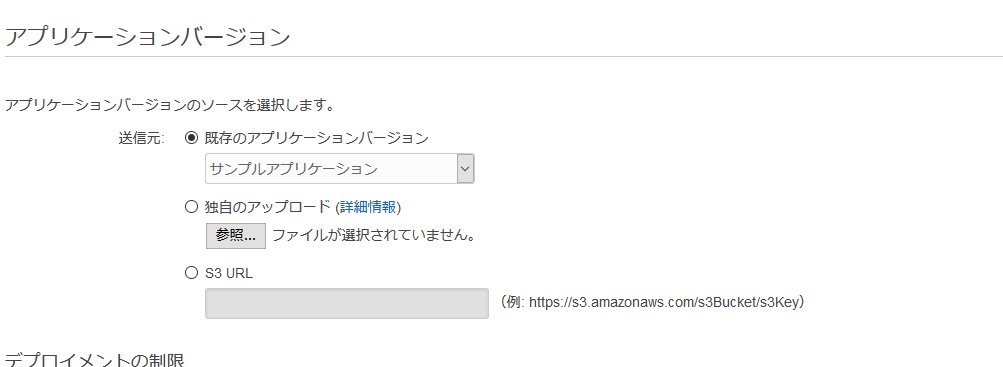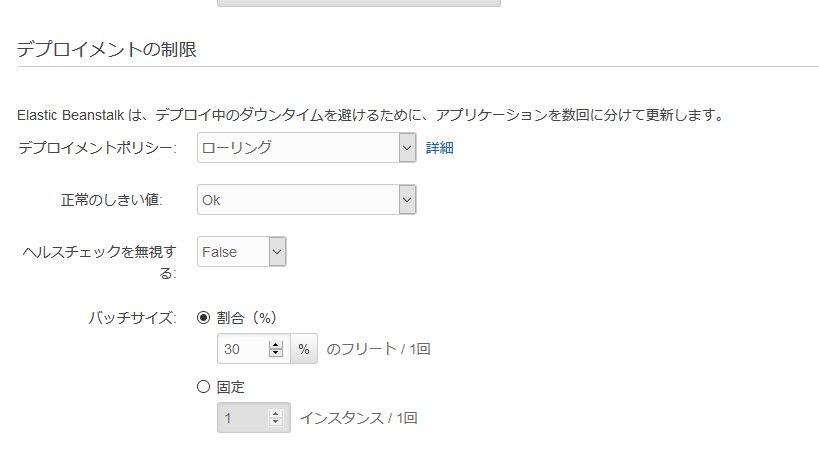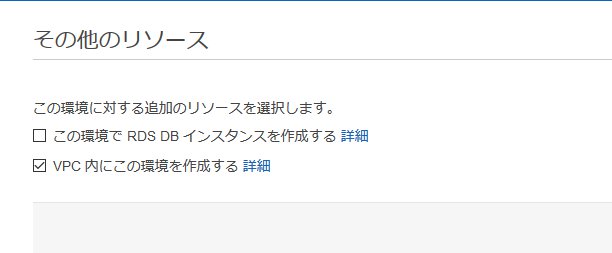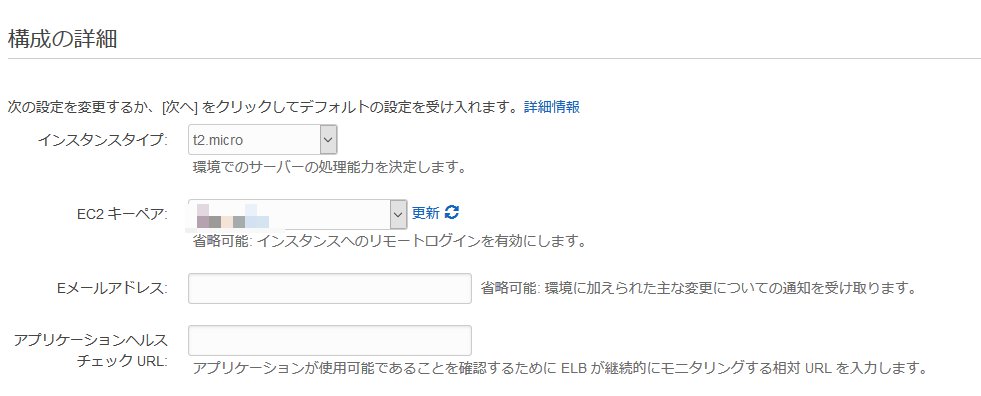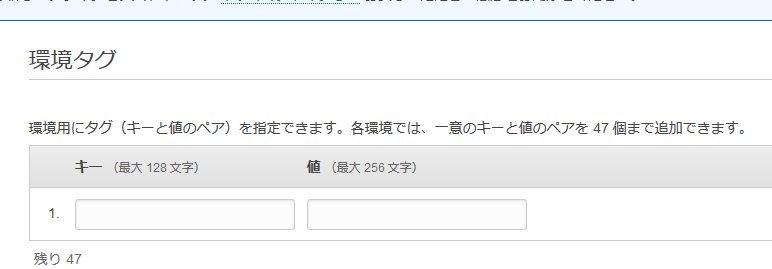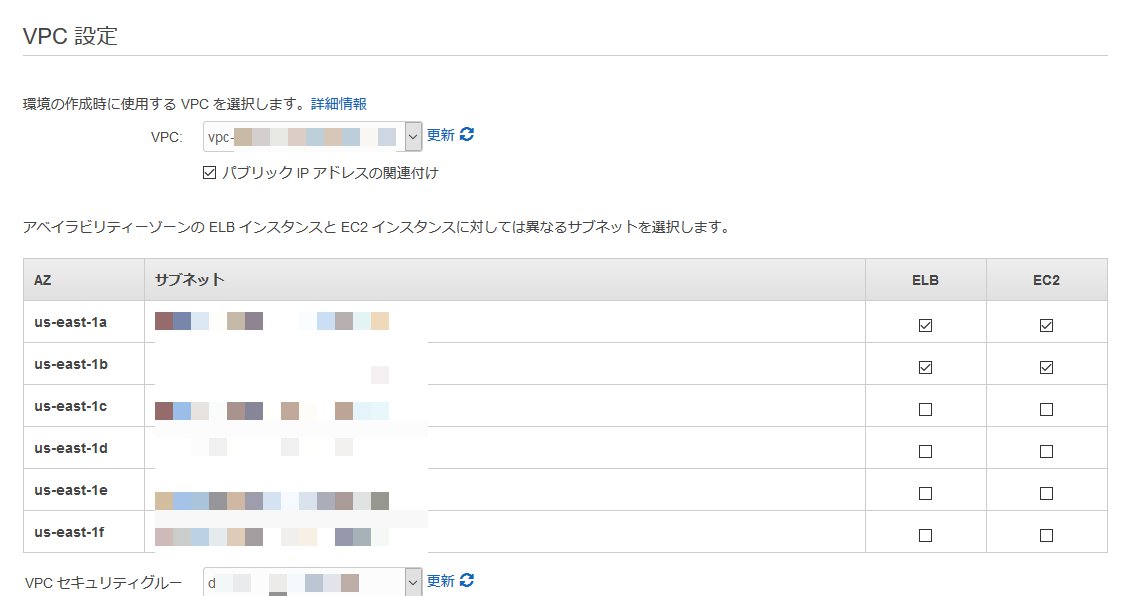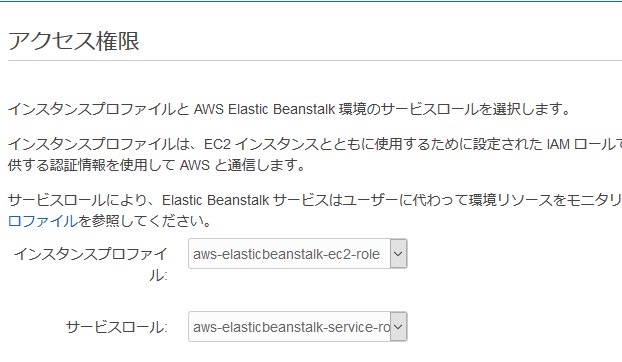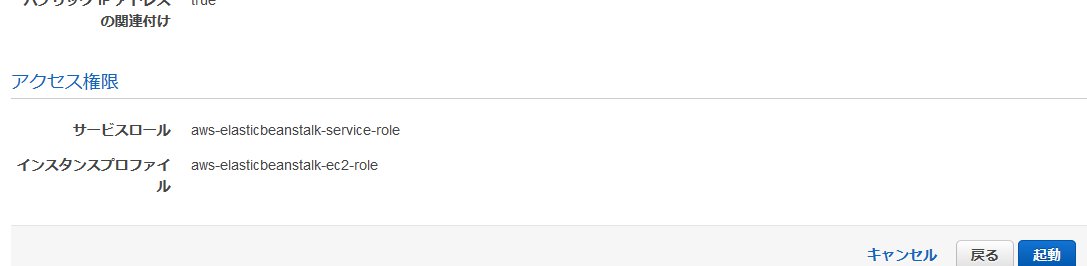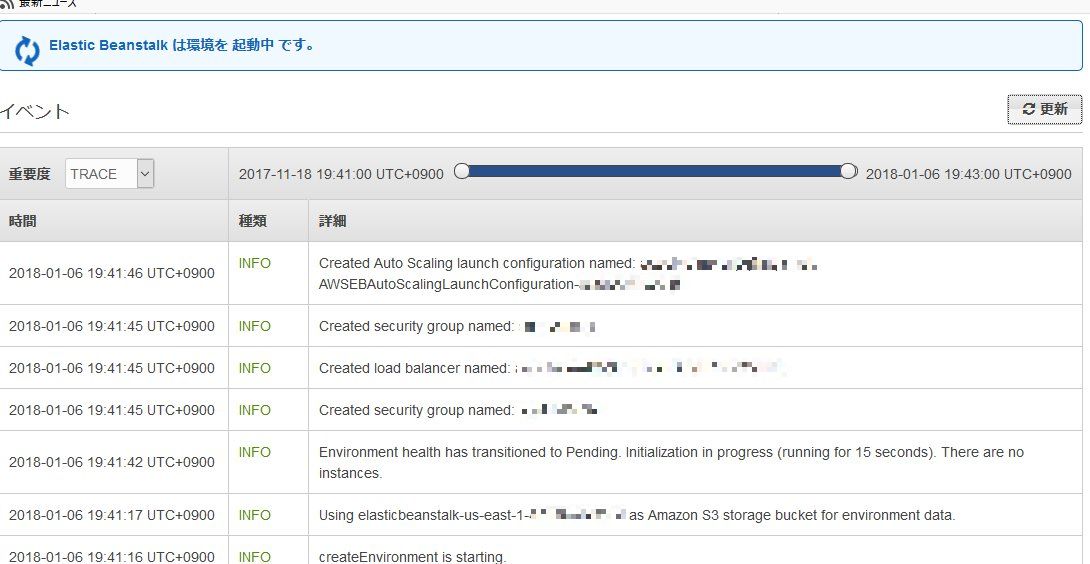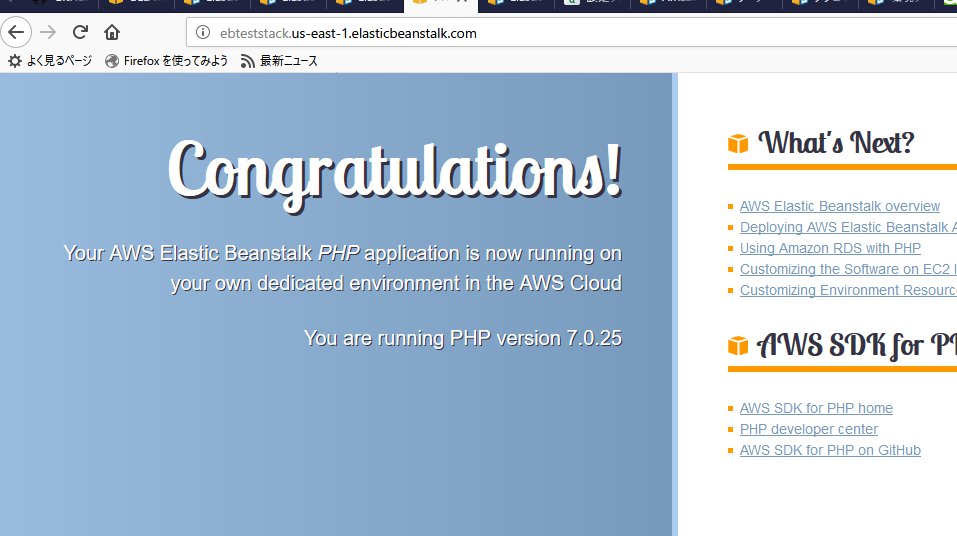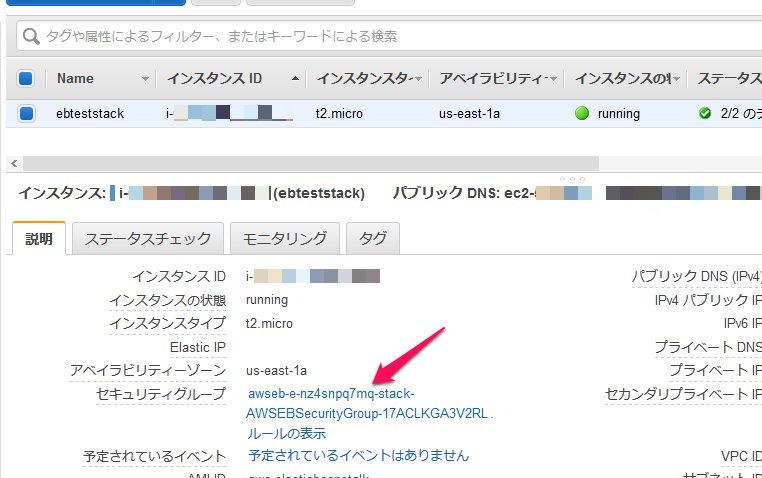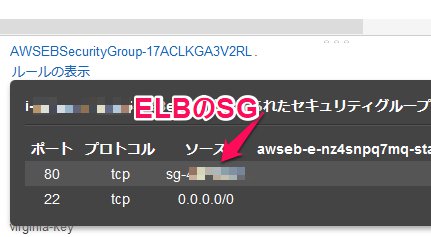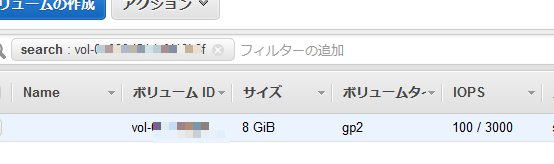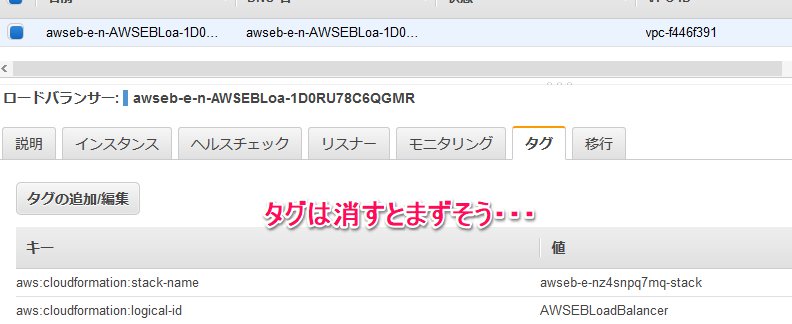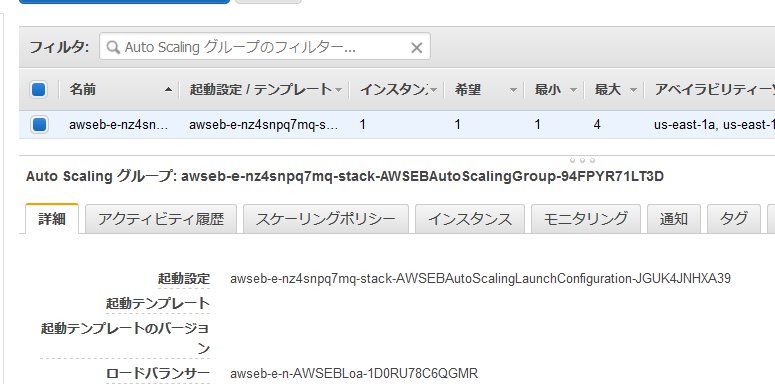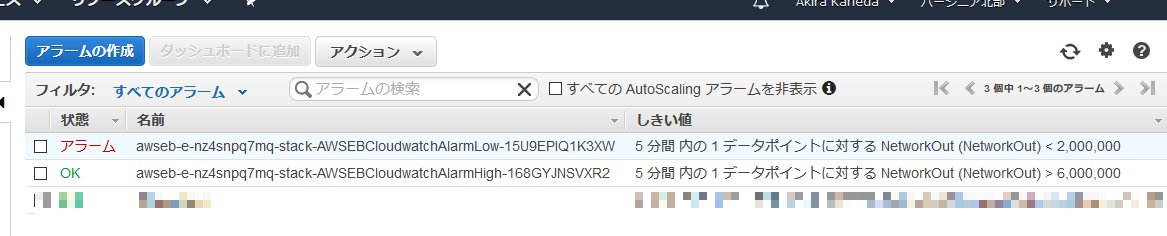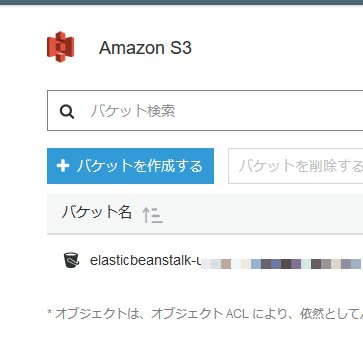Elastic Beanstalkを使ってみる
Last-modified: Sat, 13 Jan 2018 16:53:22 JST (2387d)
Top > Elastic Beanstalkを使ってみる
- Elastic Beanstalk(通称EB)を使ってみました。
っといっても、良く分からなかったので実際に動かしてみて、展開されたリソースからどのように動いているのかを見ていきたいと思います。
- Elastic Beanstalkの画面より、今すぐ起動をクリックします。
- 今回は何もないので、今すぐ作成しましょう。をクリックします。
- ウエブサーバ環境とワーカー環境の選択があります。ワーカー環境というのは良く分かりませんが、ウエブサーバ環境を構築してみます。ウエブサーバの作成をクリックします。
- 環境タイプの選択が出ます。いろいろ選べるようですが、ここではPHPを選択しました。OSやPHPのバージョンも選択します。
環境タイプは良く分からなかったのでAutoScaleのままです。 - アプリケーションバージョンでデプロイするアプリを選択します。ここではサンプルアプリケーションを選択しました。
- デプロイメントの制限で、少しづつデプロイするかなど調整できるようです。ここでは特に触りません。
- 環境情報で、EBで使用するサブドメイン名を指定するようです。
- その他リソースでRDSを一緒に作るか、VPC内に作るかの選択ができます。
EBでRDSを作ってしまうと、EBを削除するときに巻き添えを食らってRDSが消えますので
検証環境などでない限りEBでRDSを一緒に作ることはないでしょう。
自分は何となくVPCの外側で作られるのが嫌だったのでVPC内に作ってみました。 - 作成するインスタンスタイプやSSHキーペアの設定をします。
また、ELBがヘルスチェックで使用するURLも指定できるようです。 - 作成するリソースにタグをつけることができます。つけておいた方が後々楽になりそうです。
- EB作成時、VPC内に作成するようにしたので、どのVPCに作るかの選択をします。
- EBがモニタリングする際に使用するIAMロールとEC2インスタンスに割り当てるロールの作成画面が出ます。
特に触らずお任せで作ってもらいます。 - サマリーが出ますので、問題なければ起動をクリックします。
- ガリガリ作成されます。
- 作成されると、サンプルアプリが見れます。
作成されたリソースについて
EC2
- 指定したインスタンスタイプで作成されています。
セキュリティグループも作成されています。 作成されたセキュリティグループですが、SSHは全公開、HTTPはELBからのみ許可設定でした。 - ボリュームの大きさに指定がなかったのですが、8GBで作成されていました。
- EC2につけられたタグですが、指定したものだけかな?と思ったら、予想外に沢山付いていました。
おそらくEB側ではこのタグを用いてリソースの管理、監視をしているようですので、下手に触らない方がよさそうです。
ELB
- 指定通りオートスケーリングが組まれています。最小、最大値の指定は特になかった気がするのですが、
デフォでは1-4のようです。 そうそう。EBで構築しますと、このようにリソース名は適当な文字で作られますので人間が識別するにあまり優しくありません。この辺りもタグ管理なんでしょうね。 - オートスケーリングをするためのアラームもこのように設定されています。
S3
- S3にはEBを動かすためのバケットが一つ作られます。 中にはEBの構成情報(ようは設計図になるもの)が入っているようです。
以上一通り思いついたリソースを覗いてみました。
地味に面倒なオートスケーリングの設定やCloudFormationで組むのはしんどいのをウイザードに従いポチポチ作れるのは楽そうです。
また、EBコマンド を使えば自由にカスタマイズができるようです。
を使えば自由にカスタマイズができるようです。
現実にはログの管理どうするんだとかEC2負荷監視どうするんだとか、デプロイどうしようかとかいろいろ悩むところがあるのですが。
Counter: 859,
today: 3,
yesterday: 1
このページの参照回数は、859です。